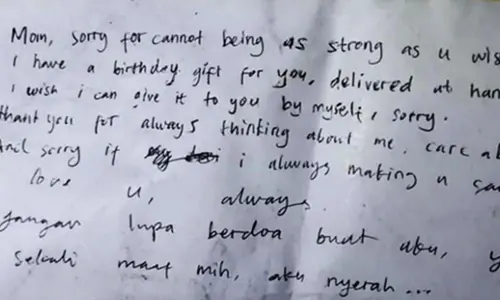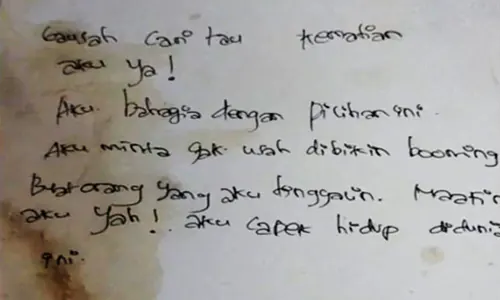YouTube saat ini menjadi pilihan utama untuk mendapatkan hiburan sekaligus berita layaknya televisi pada masa lalu, yang sejak dua tahun belakangan ini, penonton televisi sudah sangat berkurang hingga 60%.
Terlebih di masa pandemi yang masih terus berlangsung, kondisi yang membuat kita lebih banyak beraktivitas di dalam rumah. Tak heran, YouTube pun jadi salah satu pilihan untuk mendapatkan hiburan dengan beragam konten yang ditawarkan.
Menonton Youtube bagi sebagian orang bisa dibilang sebagai kebutuhan, tapi sayangnya untuk mendapatkan kualitas video yang bagus perlu kecepatan internet yang bagus pula, dan itu akan sangat menguras kuota internet dengan cepat.
Namun, kini Anda tak perlu khawatir soal kuota, ada cara download video YouTube cepat yang bisa dilakukan dengan HP.
Pasalnya men-download video YouTube di HP sangat dimungkinkan, sehingga video bisa ditonton secara offline di ponsel. Video tersebut bisa di-download tanpa aplikasi tambahan.
Dengan kata lain, Anda cukup memiliki aplikasi YouTube saja, baik di perangkat Android maupun iOS. Lalu bagaimana cara download video YouTube?
Cara Mendownload Video di YouTube
- Buka aplikasi YouTube. Kemudian cari dan mainkan video yang ingin diunduh.
- Klik tombol "Download" yang berada di antara tombol "Share" dan "Save". Ketiga tombol ini terletak tepat di bawah judul video.
- Anda bakal disodori dengan jendela kualitas video unduhan mulai dari Low (144p), Medium (360p), hingga High (720p). Pilih kualitas video yang Anda inginkan. Perlu diingat, semakin tinggi kualitas sebuah video, maka semakin besar pula ukuran video tersebut.
- Setelah memilih kualitas video yang diinginkan, klik tombol "OK". Anda juga bisa mencentang kotak "Remember my settings" agar jendela tersebut tidak muncul lagi.
- Nantinya, ketika Anda ingin mengunduh video lain dan telah mengaktifkan opsi tadi, maka video akan otomatis di-download dengan kualitas yang sudah ditentukan. Aneka video yang telah di-download dari YouTube bakal terkumpul di menu halaman "Downloads" yang bisa diakses dengan meng-klik tab "Library" yang mejeng di ujung kanan bawah aplikasi.
- Pada halaman "Downloads", Anda bisa menghentikan proses unduhan dengan meng-klik "Pause" atau menghapus video yang sudah diunduh dengan memilih "Delete from downloads".
- Kedua opsi tersebut bisa ditemukan ketika Anda meng-klik ikon "tiga titik" di sebelah kanan video. Lebih jauh, Anda juga bisa mengubah segala pengaturan terkait fitur download di YouTube ini dengan mengakses ikon "tiga titik" pula yang terletak di sebelah kanan tombol "Search".
Beberapa pengaturan yang bisa diubah mencakup kualitas unduhan, pengunduhan video hanya lewat Wi-Fi, menyimpan video yang sudah diunduh di kartu SD agar tidak memenuhi memori internal, dan lain sebagainya. Perlu dicatat, untuk download video YouTube, Anda harus terhubung ke YouTube (secara online) setidaknya 29 hari setelah Anda mengunduh sebuah video.
Kendati begitu, pengguna bisa membayar sejumlah uang untuk berlangganan YouTube Premium agar bisa mengunduh video tersebut. Adapun biaya berlangganan termurah Youtube Premium (untuk akun pribadi) adalah Rp 59.000 per bulan.
Editor: -